悬臂梁有限元模拟分析步骤
专业课设,悬臂梁有限元分析

1研究目的与问题阐述1.1 基本研究目的(1) 掌握ANSYS软件的基本几何形体构造、网格划分、边界条件施加等方法。
(2) 熟悉有限元建模、求解及结果分析步骤和方法。
(3) 利用ANSYS软件对梁结构进行有限元计算。
(4) 研究不同泊松比对同一位置应力的影响。
1.2 基本问题提出图1.1 模型示意图如图1.1所示,当EX=3.01e6,F=5000N,悬臂梁杆一端固定,另一端为自由端。
当悬臂梁的泊松比u为:0.2、0.25、0.3、0.35、0.4时,确定同一位置的应力分布,得出分布云图。
二维模型,3*0.09m。
2 软件的介绍与使用2.1 ANSYS 简介ANSYS程序是一个功能强大的灵活的设计分析及优化、融结构、流体、电场、磁场、声场分析于一体的大型通用有限元商用分析软件,可广泛应用于核工业、铁道、石油化工、航空航天、机械制造、能源、汽车交通、国防军工、电子、土木工程、造船、生物医学、轻工、地矿、水利、日用家电等一般工业及科学研究。
该软件提供了一个不断改进的功能清单,集体包括:结构高度非线性分析、电磁分析、计算流体动力分析、设计优化、接触分析、自适应网格划分、大应变/有限转动工功能一接利用ANSYS参数设计的扩展宏命令功能。
ANSYS由世界上最大的有限元分析软件公司之一的美国ANSYS开发,它能与多数系统下生成的集合数据传入ANSYS,如Pro/Engineer, NASTRAN, Alogor, I-DEAS, AutoCAD等,并通过必要的修补可准确地在该模型上划分网格并求解。
2.2 ANSYS软件的功能介绍ANSYS软件含有多种有限元分析的能力,包括从简单线性静态分析到复杂非线性动态分析。
一个典型的ANSYS分析过程可分为以下三个步骤:创建有限元模型;施加载荷进行求解;查看分析结果;在有限元的分析过程中,程序通常使用以下三个部分:前处理模块,分析求解模块和后处理模块。
前处理模块提供了一个强大的实体建模及网格划分工具,通过这个模块用户可以建立自己想要的工程有限模型。
《现代设计方法》有限元实验报告
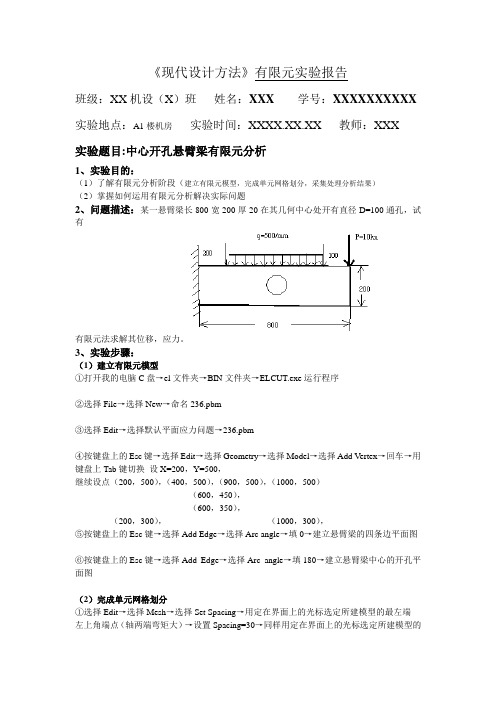
《现代设计方法》有限元实验报告班级:XX机设(X)班姓名:XXX 学号:XXXXXXXXXX 实验地点:A1楼机房实验时间:XXXX.XX.XX 教师:XXX实验题目:中心开孔悬臂梁有限元分析1、实验目的:(1)了解有限元分析阶段(建立有限元模型,完成单元网格划分,采集处理分析结果)(2)掌握如何运用有限元分析解决实际问题2、问题描述:某一悬臂梁长800宽200厚20在其几何中心处开有直径D=100通孔,试有有限元法求解其位移,应力。
3、实验步骤:(1)建立有限元模型①打开我的电脑C盘→el文件夹→BIN文件夹→ELCUT.exe运行程序②选择File→选择New→命名236.pbm③选择Edit→选择默认平面应力问题→236.pbm④按键盘上的Esc键→选择Edit→选择Geometry→选择Model→选择Add Vertex→回车→用键盘上Tab键切换设X=200,Y=500,继续设点(200,500),(400,500),(900,500),(1000,500)(600,450),(600,350),(200,300),(1000,300),⑤按键盘上的Esc键→选择Add Edge→选择Arc angle→填0→建立悬臂梁的四条边平面图⑥按键盘上的Esc键→选择Add Edge→选择Arc angle→填180→建立悬臂梁中心的开孔平面图(2)完成单元网格划分①选择Edit→选择Mesh→选择Set Spacing→用定在界面上的光标选定所建模型的最左端左上角端点(轴两端弯矩大)→设置Spacing=30→同样用定在界面上的光标选定所建模型的最左端左下角端点(轴两端弯矩大)→设置Spacing=30→光标选定圆的最上点和最下点(孔周边应力大)→设置Spacing=25→光标选定所建模型的最右端右上角端点(轴两端弯矩大)→设置Spacing=40→光标选定所建模型的最右端右下角端点(轴两端弯矩大)→设置Spacing=50(受弯矩和应力)②按键盘上的Esc键→选择Build All→显示网格的划分③按键盘上的Esc键→选择Remove Mesh→光标选定悬臂梁中心的开孔(删掉多余的网格划分)④按键盘上的Esc键(两次)→选择Label Blocks→回车→命名为B1→回车⑤按键盘上的Esc键→选择Label Edges→光标选定悬臂梁平面图的位于左边的那条边→命名为e1→回车⑥按键盘上的Esc键→选择Label Edges→光标选定悬臂梁平面图位于上边均布载荷的那段→命名为e1→回车⑦按键盘上的Esc键→选择Label Vertices→光标选定悬臂梁平面图右上角点→命名为V1→回车⑧按键盘上的Esc键→选择Find Label(查看命名是否齐全)⑨按键盘上的Esc键(两次)→选择Save→选择yes(3)采集处理分析结果A:①选择Edit→选择Data→选择OK→选定Label B1→设置相应参数Ex=2.06e11,Ey=2.06e11,Ez=2.06e11→回车②按键盘上的Esc键→选定Label e1→用键盘上Tab键切换,按键盘上空格键设置相关参数。
悬 臂 梁 的 有 限 元 分 析

悬臂梁的有限元分析
1 几何模型
在部件中新建一个几何模型,类型为可变性,形状为实体,类型为拉伸,模型空间为三维。
在网格线中画一个5ⅹ5的正方形,进行拉伸,拉伸长度为47。
图1.1 几何建模过程图
如图所示,模块创立好
图1.2 几何建模图
2 材料属性
1)在模块列表中选择属性功能模块,按照步骤,先创建材料(材料类型为钢)。
2)材料行为选择为弹性,同时弹性模量为200e3MPa,泊松比为0.3
3)创建截面属性,保持默认参数不变,点击继续
4)给部件赋予截面属性
图2.1 材料属性
3定义装配件
在左上角的模块列表中选择装配功能模块,点击默认参数。
4设置分析步
选择分析步模块,取名为step-1,分析步类型为静力,通用。
其余默认-点击继续
图4.1 分析步
5.载荷与边界
1)施加载荷点击创建载荷,将分析步载荷类型设置为压强,其余参数为默认,点击继续,
选择平板上平面,压强大小为0.188
2)选择长方体做平面制定约束
图5.1 载荷与边界
6划分网格
在模块列表中选择网格功能模块,注意划分网格是为部件划分,而不是为装配件划分。
如图,单元类型为CPS4R:四结点双线性平面应力四边形单元,
如图,单元数为1175,结点总数为1728
7分析结果
7.1应力变形云图
7.2位移变形云图
8分析结果
如图所示,Smax=3.82e1<113根据第四强度理论,该平板不会发生断裂。
用有限元法对悬臂梁分析的算例算例
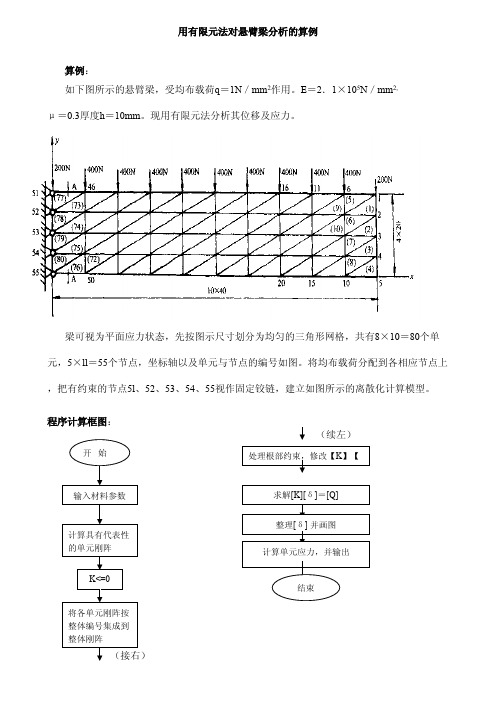
用有限元法对悬臂梁分析的算例算例:如下图所示的悬臂梁,受均布载荷q =1N /mm 2作用。
E =2.1×105N /mm 2,μ=0.3厚度h =10mm 。
现用有限元法分析其位移及应力。
梁可视为平面应力状态,先按图示尺寸划分为均匀的三角形网格,共有8×10=80个单元,5×ll =55个节点,坐标轴以及单元与节点的编号如图。
将均布载荷分配到各相应节点上,把有约束的节点5l 、52、53、54、55视作固定铰链,建立如图所示的离散化计算模型。
程序计算框图:(续左)程序中的函数功能介绍及源代码1.LinearTriangleElementStiffness(E,NU,t,xi,yi,xj,yj,xm,ym)――该函数用于计算平面应力情况下弹性模量为E、泊松比为NU、厚度为t、第一个节点坐标为(xi,yi)、第二个节点坐标为(xj,yj)、第三个节点坐标为(xm,ym)时的线性三角形元的单元刚度矩阵.该函数返回6×6的单位刚度矩阵k.2.LinearTriangleAssemble(K,k,i,j,m)――该函数将连接节点i,j,m的线性三角形元的单元刚度矩阵k集成到整体刚度矩阵K。
每集成一个单元,该函数都将返回2N×2N的整体刚度矩阵K.3.LinearTriangleElementStresses(E,NU,t,xi,yi,xj,yj,xm,ym,u)-- 该函数计算在平面应力情况下弹性模量为E、泊松比为NU、厚度为t、第一个节点坐标为(xi, yi)第二个节点坐标为(xj,yj)、第三个节点坐标为(xm,ym)以及单元位移矢量为u时的单元应力。
该函数返回单元应力矢量。
函数源代码:function y = LinearTriangleElementStiffness(E,NU,t,xi,yi,xj,yj,xm,ym)A = (xi*(yj-ym) + xj*(ym-yi) + xm*(yi-yj))/2;%三角形单元面积,单元节点应该按逆时针排序,保证每个三角形单元的面积都为正值(也可作为一个小函数:LinearTriangleElementArea)betai = yj-ym;betaj = ym-yi;betam = yi-yj;gammai = xm-xj;gammaj = xi-xm;gammam = xj-xi;B = [betai 0 betaj 0 betam 0 ;0 gammai 0 gammaj 0 gammam ;gammai betai gammaj betaj gammam betam]/(2*A);%B为应变矩阵,其中betai=yi-ym,betaj=ym-yi,betam=yi-yj.gammai=xm-xj, gammaj=xi-xm, gammam=xj-xi.D = (E/(1-NU*NU))*[1 NU 0 ; NU 1 0 ; 0 0 (1-NU)/2];%D为弹性矩阵,分为平面应力问题和平面应变问题对于平面应力问题D = (E/(1-NU*NU))*[1 NU 0 ; NU 1 0 ; 0 0 (1-NU)/2];对于平面应变问题E1=E/(1-NU*NU),NU1=NU/(1-NU)y = t*A*B'*D*B;%单元刚度矩阵function y = LinearTriangleAssemble(K,k,i,j,m)K(2*i-1,2*i-1) = K(2*i-1,2*i-1) + k(1,1); K(2*i-1,2*i) = K(2*i-1,2*i) + k(1,2);K(2*i-1,2*j-1) = K(2*i-1,2*j-1) + k(1,3); K(2*i-1,2*j) = K(2*i-1,2*j) + k(1,4);K(2*i-1,2*m-1) = K(2*i-1,2*m-1) + k(1,5); K(2*i-1,2*m) = K(2*i-1,2*m) + k(1,6);K(2*i,2*i-1) = K(2*i,2*i-1) + k(2,1); K(2*i,2*i) = K(2*i,2*i) + k(2,2);K(2*i,2*j-1) = K(2*i,2*j-1) + k(2,3); K(2*i,2*j) = K(2*i,2*j) + k(2,4);K(2*i,2*m-1) = K(2*i,2*m-1) + k(2,5); K(2*i,2*m) = K(2*i,2*m) + k(2,6);K(2*j-1,2*i-1) = K(2*j-1,2*i-1) + k(3,1); K(2*j-1,2*i) = K(2*j-1,2*i) + k(3,2);K(2*j-1,2*j-1) = K(2*j-1,2*j-1) + k(3,3); K(2*j-1,2*j) = K(2*j-1,2*j) + k(3,4);K(2*j-1,2*m-1) = K(2*j-1,2*m-1) + k(3,5); K(2*j-1,2*m) = K(2*j-1,2*m) + k(3,6);K(2*j,2*i-1) = K(2*j,2*i-1) + k(4,1); K(2*j,2*i) = K(2*j,2*i) + k(4,2);K(2*j,2*j-1) = K(2*j,2*j-1) + k(4,3); K(2*j,2*j) = K(2*j,2*j) + k(4,4);K(2*j,2*m-1) = K(2*j,2*m-1) + k(4,5); K(2*j,2*m) = K(2*j,2*m) + k(4,6);K(2*m-1,2*i-1) = K(2*m-1,2*i-1) + k(5,1); K(2*m-1,2*i) = K(2*m-1,2*i) + k(5,2);K(2*m-1,2*j-1) = K(2*m-1,2*j-1) + k(5,3); K(2*m-1,2*j) = K(2*m-1,2*j) + k(5,4);K(2*m-1,2*m-1) = K(2*m-1,2*m-1) + k(5,5); K(2*m-1,2*m) = K(2*m-1,2*m) + k(5,6);K(2*m,2*i-1) = K(2*m,2*i-1) + k(6,1); K(2*m,2*i) = K(2*m,2*i) + k(6,2);K(2*m,2*j-1) = K(2*m,2*j-1) + k(6,3); K(2*m,2*j) = K(2*m,2*j) + k(6,4);K(2*m,2*m-1) = K(2*m,2*m-1) + k(6,5); K(2*m,2*m) = K(2*m,2*m) + k(6,6);K;%对号入座,如前所述,每集成一次都将返回2N×2N的整体刚度矩阵K.此题为110×110 function y = LinearTriangleElementStresses(E,NU,t,xi,yi,xj,yj,xm,ym,u)A = (xi*(yj-ym) + xj*(ym-yi) + xm*(yi-yj))/2;betai = yj-ym;betaj = ym-yi;betam = yi-yj;gammai = xm-xj;gammaj = xi-xm;gammam = xj-xi;B = [betai 0 betaj 0 betam 0 ;0 gammai 0 gammaj 0 gammam ;gammai betai gammaj betaj gammam betam]/(2*A);D = (E/(1-NU*NU))*[1 NU 0 ; NU 1 0 ; 0 0 (1-NU)/2];%平面应力和平面应变问题两种情况y = D*B*u;%单元应力计算主程序源代码E=21e7;NU=0.3;t=0.01;stifflike5=LinearTriangleElementStiffness(E,NU,t,0.4,0.08,0.36,0.08,0.36,0.06,1) %选取2个基本单元,调用M文件stifflike1=LinearTriangleElementStiffness(E,NU,t,0.4,0.08,0.36,0.06,0.4,0.06,1) K=sparse(110,110); %creat a xishu matrix for total stiff创建一个稀疏矩阵for i=1:49if rem(i,5)%模取余,bool型变量,非零即为真j=i;K=LinearTriangleAssemble(K,stifflike5,j,j+5,j+6);%节点编号K=LinearTriangleAssemble(K,stifflike1,j,j+6,j+1);endend%将每个单元刚度矩阵集成到总刚中K=full(K);%转化稀疏矩阵 k=K(1:100,1:100);k=[K,zeros(100,10);zeros(10,100),eye(10)];k=sparse(k);%利用边界条件简化基本方程Q=sparse(2:10:92,1,[-200,-400,-400,-400,-400,-400,-400,-400,-400,-400,],110,1);%外部荷载,此处不包括约束条件,通过形函数确定,是不是可以理解为梁的两端为中间的一半呢?d=k\Q;%高斯消元法,比克莱姆法则在计算速度上有绝对的优势!x=0:0.04:0.4;plot(x,d(106:-10:6))%基本绘图命令grid%带网格y=zeros(80,3);q=0;for i=1:49switch rem(i,5)case 1j=2*i;u=[d(j-1) d(j) d(j+11) d(j+12) d(j+1) d(j+2)];u=u';xl=0.4;yl=0.08;xm=0.36;ym=0.06;xn=0.4;yn=0.06;y(i+q,:)=LinearTriangleElementStresses(E,NU,t,xl,yl,xm,ym,xn,yn,u)';xl=xl-0.04;xm=xm-0.04;xn=xn-0.04;case 2j=2*i;u=[d(j-1) d(j) d(j+11) d(j+12) d(j+1) d(j+2)];xl=0.4;yl=0.06;xm=0.36;ym=0.04;xn=0.4;yn=0.04;y(i+q,:)=LinearTriangleElementStresses(E,NU,t,xl,yl,xm,ym,xn,yn,u)'; xl=xl-0.04;xm=xm-0.04;xn=xn-0.04;case 3j=2*i;u=[d(j-1) d(j) d(j+11) d(j+12) d(j+1) d(j+2)];u=u';xl=0.4;yl=0.04;xm=0.36;ym=0.02;xn=0.4;yn=0.02;y(i+q,:)=LinearTriangleElementStresses(E,NU,t,xl,yl,xm,ym,xn,yn,u)'; xl=xl-0.04;xm=xm-0.04;xn=xn-0.04;case 4j=2*i;u=[d(j-1) d(j) d(j+11) d(j+12) d(j+1) d(j+2)];u=u';xl=0.4;yl=0.02;xm=0.36;ym=0;xn=0.4;yn=0;y(i+q,:)=LinearTriangleElementStresses(E,NU,t,xl,yl,xm,ym,xn,yn,u)'; xl=xl-0.04;xm=xm-0.04;xn=xn-0.04;otherwiseq=q+3;endendq=4;for i=1:49switch rem(i,5)case 1j=2*i;u=[d(j-1) d(j) d(j+9) d(j+10) d(j+11) d(j+12)];u=u';xl=0.4;yl=0.08;xm=0.36;ym=0.08;xn=0.36;yn=0.06;y(i+q,:)=LinearTriangleElementStresses(E,NU,t,xl,yl,xm,ym,xn,yn,u)'; xl=xl-0.04;xm=xm-0.04;xn=xn-0.04;case 2j=2*i;u=[d(j-1) d(j) d(j+9) d(j+10) d(j+11) d(j+12)];u=u';xl=0.4;yl=0.06;xm=0.36;ym=0.06;xn=0.36;yn=0.04;y(i+q,:)=LinearTriangleElementStresses(E,NU,t,xl,yl,xm,ym,xn,yn,u)'; xl=xl-0.04;xm=xm-0.04;xn=xn-0.04;case 3j=2*i;u=[d(j-1) d(j) d(j+9) d(j+10) d(j+11) d(j+12)];u=u';xl=0.4;yl=0.04;xm=0.36;ym=0.04;xn=0.36;yn=0.02;y(i+q,:)=LinearTriangleElementStresses(E,NU,t,xl,yl,xm,ym,xn,yn,u)'; xl=xl-0.04;xm=xm-0.04;xn=xn-0.04;case 4j=2*i;u=[d(j-1) d(j) d(j+9) d(j+10) d(j+11) d(j+12)];u=u';xl=0.4;yl=0.02;xm=0.36;ym=0.02;xn=0.36;yn=0;y(i+q,:)=LinearTriangleElementStresses(E,NU,t,xl,yl,xm,ym,xn,yn,u)';xl=xl-0.04;xm=xm-0.04;xn=xn-0.04;otherwiseq=q+3;endend %y(i+q,:)这是实现什么的?没见过这种用法,算法上应该就是通过节点位移实现指定单元的内力,这部分本人看的也晕晕的,望高人指点N=y(73:80,1)结果图及数据输出悬臂梁轴线挠度图:一单元的单元刚阵1.0e+006 *0.8077 0 0 -0.4038 -0.8077 0.40380 2.3077 -0.3462 0 0.3462 -2.30770 -0.3462 0.5769 0 -0.5769 0.3462-0.4038 0 0 0.2019 0.4038 -0.2019-0.8077 0.3462 -0.5769 0.4038 1.3846 -0.75000.4038 -2.3077 0.3462 -0.2019 -0.7500 2.5096五单元的单元刚阵1.0e+006 *00.050.10.150.20.250.30.350.4x/m w /m0.5769 0 -0.5769 0.3462 0 -0.34620 0.2019 0.4038 -0.2019 -0.4038 0-0.5769 0.4038 1.3846 -0.7500 -0.8077 0.34620.3462 -0.2019 -0.7500 2.5096 0.4038 -2.30770 -0.4038 -0.8077 0.4038 0.8077 0-0.3462 0 0.3462 -2.3077 0 2.3077根部73-80各单元应力计算结果如下(n/m2):1.0e+007 *2.1119 -0.0621 -2.2816 -4.8824 5.0479 2.4065 0.0352 -2.3753。
悬臂梁操作指导
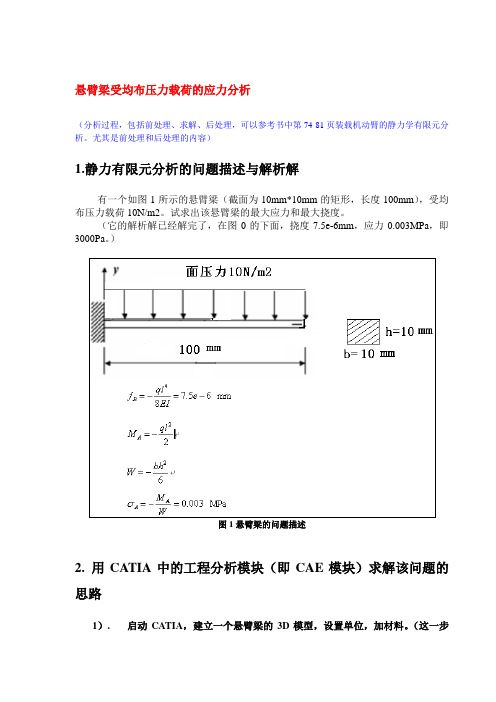
(分析过程,包括前处理、求解、后处理,可以参考书中第74-81页装载机动臂的静力学有限元分析。尤其是前处理和后处理的内容)
1.
有一个如图1所示的悬臂梁(截面为10mm*10mm的矩形,长度100mm),受均布压力载荷10N/m2。试求出该悬臂梁的最大应力和最大挠度。
(它的解析解已经解完了,在图0的下面,挠度7.5e-6mm,应力0.003MPa,即3000Pa。)
图1悬臂梁的问题描述
2.
1).启动CATIA,建立一个悬臂梁的3D模型,设置单位,加材料。(这一步已经做完了。)
2).进入工程分析模块,加固定约束,加均布载荷,求解,查看结果。
3).分析两次计算,第一次线性单元的边长为6mm,计算精度很低。第二次抛物线单元的边长为3mm,CATAI得到的挠度、应力与解析解基本一致。
3
1).启动CATIA,打开xuanbiliang目录下的xuanbiliang.CATPart文件,在该文件中的几何模型中已经加好了材料(钢)。
2).进入创成式零件有限元分析模块,如图1。之后点击“确定”,如图2。
图1
图2
3).在零件的有限元模块中选择 工具条中的 按钮,按照如图3所示的方式选择梁的一个端面,点击“确定”,即可完成悬臂约束的施加。
18).从图22的右侧可以看到挠度仅7.54e-6mmm,而理论上的挠度是7.5e-6mm,误差为0.53%。,精度足够了。
19).选择 工具条中的 按钮,自动生成报告。参考图23,
在“output directory”中输入报告的存放位置。在title of the report中输入标题。
如果打算把查看过了图片都自动加到报告中,则把“add created image”选中。
悬臂梁—有限元ABAQUS线性静力学分析实例

线性静力学分析实例—-以悬臂梁为例线性静力学问题是简单且常见的有限元分析类型,不涉及任何非线性(材料非线性、几何非线性、接触等),也不考虑惯性及时间相关的材料属性。
在ABAQUS 中,该类问题通常采用静态通用(Sta ti c,Gen er al)分析步或静态线性摄动(Sta ti c,Li near p erturbation )分析步进行分析。
线性静力学问题很容易求解,往往用户更关系的是计算效率和求解效率,希望在获得较高精度的前提下尽量缩短计算时间,特别是大型模型。
这主要取决于网格的划分,包括种子的设置、网格控制和单元类型的选取。
在一般的分析中,应尽量选用精度和效率都较高的二次四边形/六面体单元,在主要的分析部位设置较密的种子;若主要分析部位的网格没有大的扭曲,使用非协调单元(如CPS4I 、C3D8I)的性价比很高.对于复杂模型,可以采用分割模型的方法划分二次四边形/六面体单元;有时分割过程过于繁琐,用户可以采用精度较高的二次三角形/四面体单元进行网格划分。
悬臂梁的线性静力学分析1。
1 问题的描述一悬臂梁左端受固定约束,右端自由,结构尺寸如图1—1所示,求梁受载后的Mises 应力、位移分布。
材料性质:弹性模量32e E =,泊松比3.0=ν均布载荷:F=103N图1—1 悬臂梁受均布载荷图1.2 启动AB AQU S启动AB AQUS 有两种方法,用户可以任选一种.(1)在Win dow s操作系统中单击“开始”—-“程序"——A BAQU S 6.10-—ABAQUS/CAE。
(2)在操作系统的DOS窗口中输入命令:abaqus cae。
启动ABAQUS/CAE后,在出现的Start Section(开始任务)对话框中选择Create ModelDatabase。
1。
3创建部件在ABAQUS/CAE顶部的环境栏中,可以看到模块列表:Module:Part,这表示当前处在Part(部件)模块,在这个模块中可以定义模型各部分的几何形体。
悬臂梁有限元优化分析
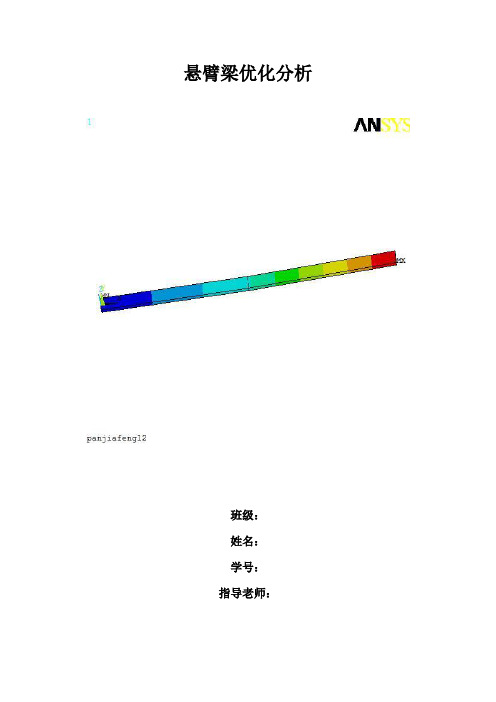
悬臂梁优化分析班级:姓名:学号:指导老师:目录一、条件分析 (1)二、分析步骤 (1)(一)前处理阶段: (1)(二)求解阶段 (3)(三)后处理阶段 (4)(四)优化阶段 (9)三、优化结果 (13)(一)读取优化结果列表 (13)(二)选择优化结果 (13)(三)代入结果分析 (14)四、整理命令流 (14)参考文献 (17)一、条件分析由题可知:悬臂梁中的平均应力小于MPa 30,且梁的挠度小于1厘米。
而且横截面积约束条件为:cm X cm 2.1651≤≤,cm X cm 2.41202≤≤。
(考虑学号系数),连杆的材料属性为:杨氏模量Pa E 91012.30⨯=,泊松比为0.3。
由于梁的长度一定,若要使梁的重量最小,则要求体积最小,进而可知要求横截面积,所以可确定体积是所求目标,因此可确定:设计变量cm X cm 2.1651≤≤ cm X cm 2.41202≤≤状态变量平均应力MPa 30≤σ 挠度cm 1<δ目标函数体积V二、分析步骤1. 定义工作文件名和工作标题(1) 执行[Utility Menu]\File\change Jobname 。
弹出对话框,输入panjiafeng12,并选择复选框,单击“OK ”按钮。
(2) 执行[Utility Menu]\File\Change Title 。
弹出的对话框,输入panjiafeng12,单击“OK ”按钮。
(一)前处理阶段:1. 初始化设计变量执行[Utility Menu]\File\Parameters\Scalar Parameter,弹出对话框,输入X1=0.1cm ,X2=0.3cm 。
2.定义单元类型,面积,转动惯量执行[Utility Menu]\Preprocessor\Element Type\Add\Edit\Delete 弹出对话框,选择Structural Beam 中的2D elastic 3 单击“OK ”单击“Close ”。
悬臂梁有限元分析
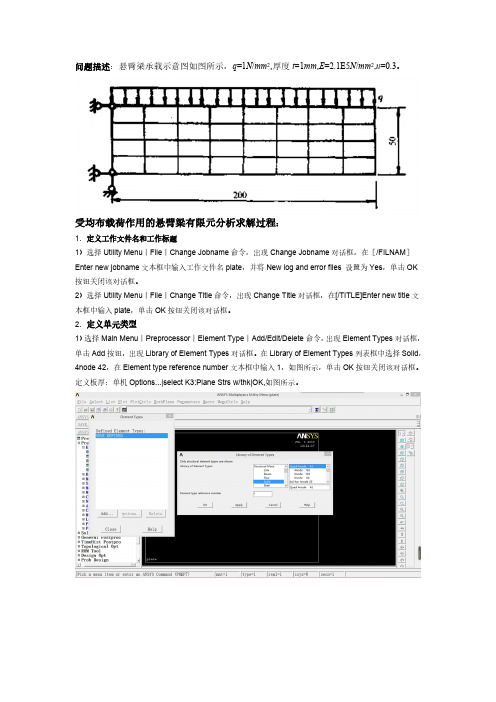
问题描述:悬臂梁承载示意图如图所示,q=1N/mm2,厚度t=1mm,E=2.1E5N/mm2,u=0.3。
受均布载荷作用的悬臂梁有限元分析求解过程:1.定义工作文件名和工作标题1)选择Utility Menu︱File︱Change Jobname命令,出现Change Jobname对话框,在[/FILNAM]Enter new jobname文本框中输入工作文件名plate,并将New log and error files 设置为Yes,单击OK 按钮关闭该对话框。
2)选择Utility Menu︱File︱Change Title命令,出现Change Title对话框,在[/TITLE]Enter new title文本框中输入plate,单击OK按钮关闭该对话框。
2.定义单元类型1)选择Main Menu︱Preprocessor︱Element Type︱Add/Edit/Delete命令,出现Element Types对话框,单击Add按钮,出现Library of Element Types对话框。
在Library of Element Types列表框中选择Solid,4node 42,在Element type reference number文本框中输入1,如图所示,单击OK按钮关闭该对话框。
定义板厚:单机Options...|select K3:Plane Strs w/thk|OK,如图所示。
3.定义材料性能参数1)选择Main Menu︱Preprocessor︱Material Props︱Material Models命令,出现Define Material Model Behavior对话框。
2)在Material Models Available一栏中依次单击Structural、Linear、Elastic、Isotropic选项(如图3.5所示),出现Linear Isotropic Properties for Material Number 1对话框,在EX文本框中输入2.1E5,在PRXY文本框中输入0.3,如图所示,单击OK按钮关闭该对话框。
- 1、下载文档前请自行甄别文档内容的完整性,平台不提供额外的编辑、内容补充、找答案等附加服务。
- 2、"仅部分预览"的文档,不可在线预览部分如存在完整性等问题,可反馈申请退款(可完整预览的文档不适用该条件!)。
- 3、如文档侵犯您的权益,请联系客服反馈,我们会尽快为您处理(人工客服工作时间:9:00-18:30)。
Introduction to Simulation
I-DEAS Tutorials: Simulation Projects Simulation involves three major steps: Pre-processing (modeling, applying boundary conditions, meshing); solving the model; and post-processing (displaying the results).
Learn how to:
•create a finite element model
•apply boundary conditions
•mesh the FE model
•solve the FE model
•display the results
Before you begin...
Prerequisite tutorials:•Introducing the I-DEAS Interface Quick Tips to Using I-DEAS
–and–
Creating Parts
•Extruding and Revolving Features
If you didn’t start I-DEAS with a new (empty) model file, open a new one now and give it a unique name.
File
Open
Open Model File form
Model File name: any unique name
OK
Simulation
Master Modeler
Set your units to mm.
Options
Units
mm (milli newton)
What: Sketch this closed shape to the dimensions shown.
Hint
What: Extrude the wireframe using a value of 40mm. Hint
What: Name the part.
Hint
Name form
Name: Bracket
Save the model file.
File
Save
Warning!
If you are prompted by I-DEAS to save your model file, respond:
No
Save only when the tutorial instructions tell you to––not when I-DEAS prompts for a save.
Why:
If you make a mistake at any time between saves and can’t recover, you can reopen your model file to the last save and start over from that point.
Hint
To reopen your model file to the previous save, press Control-Z.
Create a finite element model 1 of 1 What: Create a finite element (FE) model to associate with the part. An FE model is always associated directly to a part.
How:Change the task to Boundary Conditions.
Boundary Conditions
FE Model Create form
FE Model Name: Static Analysis
Geometry Based Analysis Only
OK
Recovery Point
File
Save
What: Fully restrain the rear vertical surface. How:
pick surface
Done
Displacement Restraint on Surface form
OK
What: Create a pressure on the top surface. How:
pick top surface
Done
Pressure on Surface form
Pressure: 500
OK
Things to notice
Circles around the arrows mean the pressure is applied to the part geometry.
Recovery Point
File
Save
Mesh the FE model 1 of 2
I-DEAS Simulation includes manual and automatic meshing tools. Next, a mesh is automatically generated on the entire part.
What: Define the overall element mesh length for the volume.
How:Change the task to Meshing.
Meshing
Done
Define Mesh form
Element Length: 20
OK
What: Generate the solid mesh.
How:
Done
Yes
Things to notice
The elements are parabolic tetrahedral elements. These are more accurate than linear tetrahedral elements for structural analysis.
Recovery Point
File
Save
What: Create a solution set (accepting all defaults) and solve the model using linear statics for deflection and stress.
How:
Model Solution
Manage Solution Sets form
Create...
Solution Set form
OK
Dismiss
What: Solve the model.
How:
Recovery Point
File
Save
I-DEAS List.
When the solve is finished, the I-DEAS List region displays any warnings or errors.
What: When the solver finishes, start the Visualizer. How:
Things to notice
A new graphics window is displayed along with the Visualizer subpanel. Since there’s no display defined, the Create Display form is automatically displayed. Create Display form
OK
Things to notice The display shows the default set of displacement and stress results on the deformed geometry.
What: Use dynamic viewing to orient the display. Only the Visualizer icons work in the Visualizer graphics window.
Hint
F1, F2, and F3
Graphics window to establish focus.
What: Close the Visualizer subpanel.
Close
Tutorial wrap-up 1 of 1 You have completed the Introduction to Simulation tutorial.
Delete the part. It is not used in any other tutorial. To delete the part, first delete the finite element model. How:
Manage Bins form
Dismiss。
